Kuinka salata Android-laite oikein (09.15.25)
Äskettäiset tietoturvaan kohdistuneet hyökkäykset, erityisesti Facebook-skandaali, ovat jälleen vetäneet älypuhelinten salauksen kysymyksen valokeilaan. Ymmärrämme kaikki, että tietojemme pitäminen turvassa on erittäin tärkeää tänään, ja siksi useimmat teknologiayritykset varustavat käyttäjänsä työkaluilla ja ominaisuuksilla, joilla heidän tietonsa suojataan heti alusta alkaen.
Android on ollut eturintamassa. tietosuojatoimenpiteiden toteuttaminen tarjoamalla salaustyökaluja laitteilleen. Valitettavasti useimmat käyttäjät eivät tiedä, miten tämä ominaisuus otetaan käyttöön. Itse asiassa useimmat Android-käyttäjät eivät edes tiedä, mitä salaus tekee ja miksi matkapuhelinten ja muiden laitteiden salaus on välttämätöntä. Artikkelissa selitetään, mikä on Androidin salaus, miksi sillä on merkitystä ja miten voit salata Android-puhelimen.
Mikä on salaus Androidille ja miten se toimii?Ennen kuin aloitamme Android-puhelimen ja muiden laitteiden salaamisen opetusohjelman, on ensiarvoisen tärkeää, että ymmärrät ensin, mikä on salaus ja mitä se tekee puhelimellesi ja tiedoillesi, sekä laitteen edut ja haitat salattu.
Laitesalaus ei ole all-in-one-ratkaisu tietojen suojaamiseksi luvattomalta käytöltä. Huomaa, että laitteen salaus on rajoitettu itse laitteellesi. Se tarkoittaa, että kaikki puhelimesi tiedot - valokuvat, kalenteri, tekstiviestit, videot, yhteystiedot jne. - on suojattu niiden ihmisten uteliailta katseilta, jotka haluavat käyttää niitä. Laitesalaus ei kata tietoja, jotka lähetät Internetin tai verkon kautta. Jos esimerkiksi lähetät sähköpostia, postitat sosiaaliseen mediaan tai lähetät tietoja verkkosivustolle, Internetissä lähettämäsi tiedot ovat edelleen alttiita luvattomalle käytölle, joten sinun on silti toteutettava muita tietoturvatoimenpiteitä.
Laitesalaus antaa sinulle yksilöllisen avaimen, jonka avulla voit lukea salattuja tietoja. Ilman tätä avainta kukaan ei voi lukea valokuviasi, musiikkiasi, sovelluksiasi ja tilisi tietoja. Se kuulostaa helpolta, mutta kulissien takana tapahtuva prosessi on monimutkaisempi kuin luulet. Käyttäjän salasana muunnetaan avaimeksi, joka on tallennettu luotettuun suorituksen ympäristöön, jotta se on suojattu ohjelmistohyökkäyksiltä. Tarvitset tämän puhelimen tiedostojen salaamiseen ja salauksen purkamiseen. Muistatko aakkosten salauspalapelit, joissa piilotat viestin salaamalla kirjaimia ylös, ja ainoa tapa purkaa ne on käyttää ainutlaatuista koodia? Laitteen salaus toimii samalla tavalla. Hauskaa, eikö?
Salaus Androidille on kuitenkin erittäin helppoa käyttäjille. Sinun tarvitsee vain muistaa salasana aina, kun haluat käynnistää tai avata laitteen lukituksen, ja kaikki tiedostot ja tiedot ovat käytettävissäsi. Sinun ei tarvitse huolehtia laitteesi joutumisesta vääriin käsiin, koska ne eivät pysty ymmärtämään tietojasi ilman avainta.
Mutta ennen kuin keskustelemme siitä, miten laitteen salaus voi hyödyttää sinua ja miten se toimii, on joitain asioita, jotka sinun on ensin otettava huomioon:
- Tiedostojen salauksen purkaminen vaatii ylimääräistä käsittelytehoa, joten tällä toimenpiteellä on pieni tai kohtalainen vaikutus laitteen suorituskykyyn. Tämän prosessin vaikutus riippuu pääasiassa RAM-muistisi määrästä ja laitteen iästä. Muistin lukunopeus voi olla hitaampi vanhemmissa laitteissa verrattuna uusiin malleihin. Jos käytät uutta puhelinta, vaikutus suorituskykyyn voi olla vähäinen. Varmista, että sinulla on tarpeeksi muistia, suorittamalla salauksen purku, nopeuttamalla puhelimesi nopeutta sovelluksella, kuten Android puhtaampi työkalu .
- Jotkin laitteet tarjoavat vain yksisuuntaisen salauksen . Varmista, että valmistajalla tai laitteella on mahdollisuus poistaa salaus puhelimesta. Muuten et voi saada tietojasi. Tässä tapauksessa sinun on pakko suorittaa laitteesi täydellinen nollaaminen kaikkien tietojen poistamiseksi. Joten ennen puhelimen salaamista tarkista ensin valmistajalta.
Salaus Androidille on yksinkertainen prosessi. Se toimii samalla tavalla useimmilla Android-laitteilla, mutta sen käyttöönoton vaiheet vaihtelevat hieman valmistajasta riippuen. Nämä ovat myös laitteita, joiden salaus on oletusarvoisesti käytössä, kuten Nexus 6 ja 9.
Android 5 ja uudemmatPuhelimissa ja tableteissa, joissa on Android 5.0 Lollipop tai uudempi, salausominaisuus löytyy laitteen pääasetusten Suojaus-kohdasta. Salausasetuksiin siirtyminen voi olla hieman erilainen laitteen mallista ja valmistajasta riippuen, mutta useimmissa Android-laitteissa se on kohdassa Asetukset & gt; Lukitse näyttö ja suojaus.
Laitteestasi riippuen sinun pitäisi nähdä vaihtoehto Salaa puhelin tai Salaa SD-kortti tai molemmat. Jos käytät tablettia, sinun pitäisi nähdä kohta Salaa tabletti. Prosessi voi kestää kauan, joten on suositeltavaa kytkeä laturi verkkovirtaan, jotta se ei sammu salauksen aikana ja aiheuttaisi virheitä. Sinua pyydetään myös asettamaan lukitusnäytön PIN-koodi, jos et ole aiemmin määrittänyt laitteen salasanaa. Tarvitset tämän salasanan, kun käynnistät laitteen tai avaat vasta salatut tiedot. Varmista, että et unohda tätä salasanaa, tai et voi enää käyttää salattuja tiedostojasi.
Android 4.4 ja allaJos puhelimesi on Android 4.4 -käyttöjärjestelmä KitKat tai vanhempi, sinua pyydetään asettamaan PIN-koodi tai salasana ennen salauksen jatkamista. Määritä laitteen salasana seuraavasti:
- Avaa laitteen asetukset.
- Napauta Suojaus & gt; Näytön lukitus.
- Voit valita haluamasi PIN-koodin tyypin: kuvio, PIN-koodi tai sekasalasana. Varmista, ettet unohda tätä salasanaa, koska käytät sitä tiedostojen salauksen purkamiseen myöhemmin.
Kun olet määrittänyt salasanasi, palaa suojausasetuksiin ja napauta Salaa puhelin tai Salaa tabletti. Kytke puhelin puhelimeen, jotta salausprosessi ei keskeydy, ja noudata näytön ohjeita laitteen salaamiseksi. Sinun on myös vahvistettava PIN-koodisi viimeisen kerran ennen salauksen aloittamista.
Laitteen salaaminen voi viedä kauan, riippuen salattavan datan määrästä ja siitä, kuinka tehokas laitteesi käsittelyteho on. Kun salaus on valmis, kirjoita PIN-koodi, jotta voit käyttää äskettäin salattua laitettasi.
microSD-kortin salausLaitteen Suojaus-valikossa voit myös salata microSD-kortin. Voit salata microSD-tallennustilan varmistaaksesi, että kaikki tietosi ovat suojattuja. Jos kuitenkin käytät sitä vain musiikin, elokuvien ja muiden merkityksettömien tiedostojen tallentamiseen, voit pitää sen sellaisenaan.
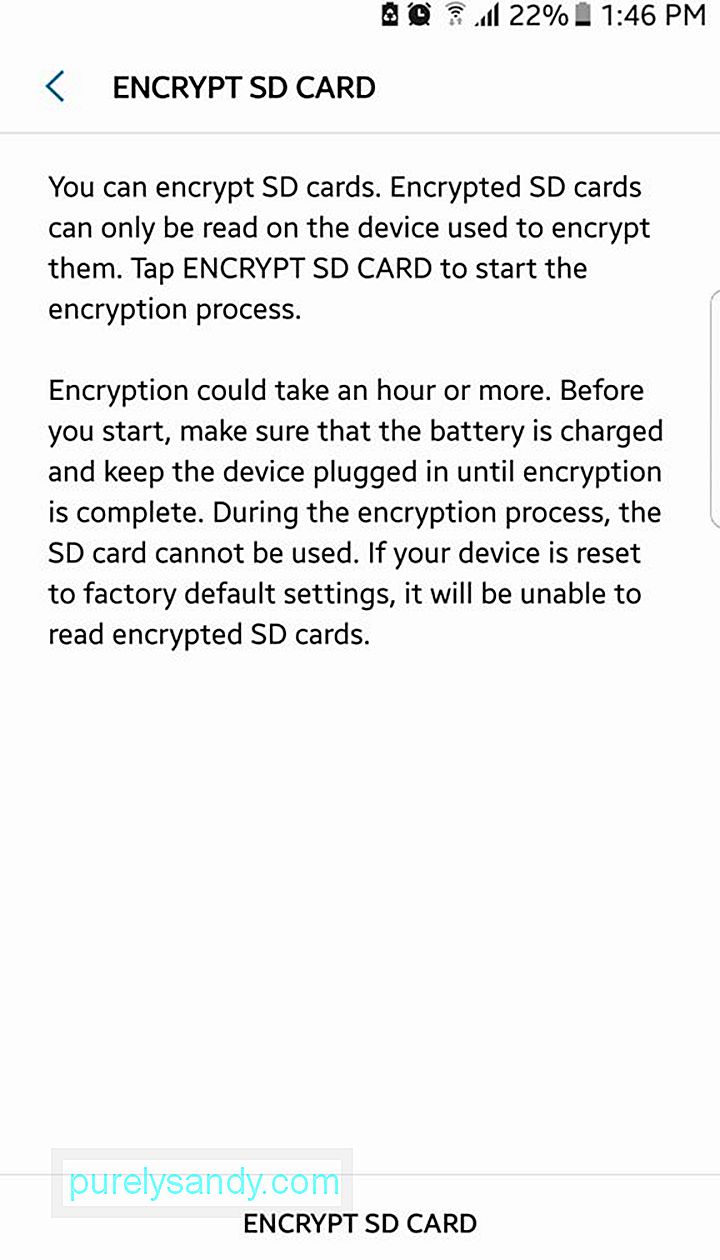
Yksi syy miksi et halua salata microSD-korttiasi, koska kun teet niin, et voi käyttää sitä muissa laitteissa poistamatta salausta ensin. Muut laitteet eivät voi lukea salattua microSD-korttia, koska he eivät tiedä avainta.
Sinun on myös muistettava purkaa microSD-tallennustila ennen laitteen nollaamista. Jos unohdit purkaa salauksen purkamisen ennen puhelimen tehdasasetusten palauttamista, salausavaimesi katoaa ja et voi käyttää salattuja tiedostojasi uudelleen. Ajattele siis asia läpi, ennen kuin päätät salata microSD-kortin.
Salaus jälkeenMatkapuhelinten tai tablettien salaaminen on melko helppoa. Lisäksi se on loistava tapa pitää tietosi turvassa. Tärkeintä on muistaa salausprosessin jälkeen PIN-koodi tai salasana. Ilman sitä et voi käyttää salattuja tiedostojasi, ja kaikki menetetään.
Salaus kolmannen osapuolen sovelluksillaTässä on luettelo suosikkisalausohjelmista Google Play Kaupassa ja niiden ominaisuuksissa:
SSE - Universal Encryption App 
SSE on auttanut käyttäjiä salaamaan tiedostoja jo jonkin aikaa, ja sitä pidetään yhtenä luotettavimmista salausohjelmista Google Play Kaupassa tänään. Se on salasanojen hallinta, tekstin salaus ja tiedostojen salausohjelmisto, jotka kaikki on koottu yhteen. Sen sijaan, että salaat koko laitteesi, voit suojata ja salata yksittäisiä tiedostoja tai kansioita SSE: n avulla. Kuten laitteen salauksessa, myös sinun on määritettävä salasana, jota käytetään salaamiesi tiedostojen salauksen purkamiseen. SSE: n avulla voit myös luoda kopion salatuista tiedoista tai korvata ne kokonaan.
Salaisuuden lisäksi voit käyttää SSE: tä myös tekstisalaukseen ja salasanojen hallintaan. Tekstin salaaja pitää viestisi, sähköpostisi, muistiinpanosi ja muut tekstitiedot turvassa muilta lukijoilta. Salasanasäilöä voidaan sen sijaan käyttää salasanojen, PIN-koodien ja muistiinpanojen tallentamiseen turvalliseen paikkaan. Sinulla on pääsalasana kaikkien näiden salasanojen käyttämiseen, aivan kuten LastPass.
Crypto Ghost - tiedostojen salaus 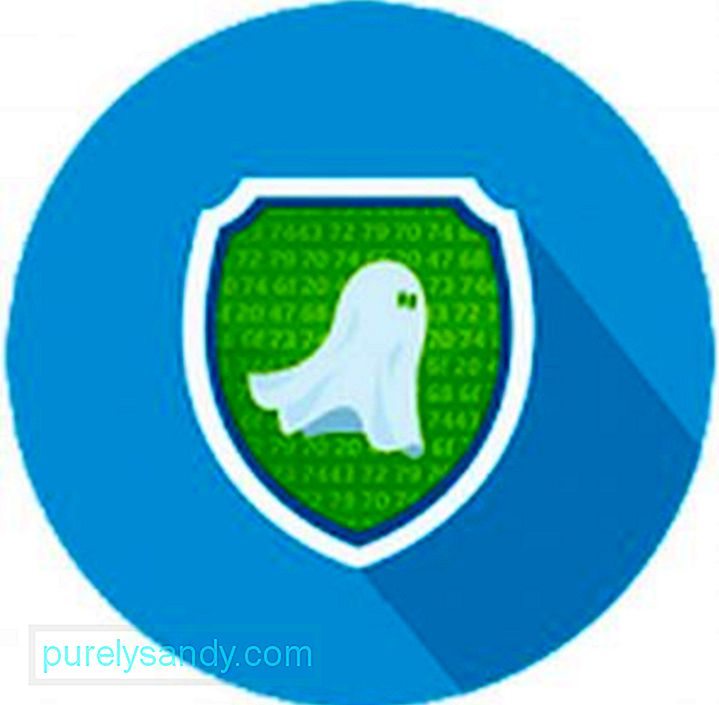
Jos sinun on lähetettävä tärkeitä tiedostoja yhteystiedoillesi, kuten sopimuksia tai yritysasiakirjoja, sinun kannattaa ehkä käyttää Crypto Ghostia tiedostojen turvalliseen lähettämiseen. Crypto Ghost käyttää modernia tekniikkaa ja salausalgoritmeja tiedostojesi jakamiseen yksityisyyden suojalla.
Kun olet salannut tiedostosi Crypto Ghostilla, voit luoda tiedostoille salasanan, jonka voit jakaa ystävien kanssa ilman sinun on paljastettava pääsalasanasi. Lisäksi sinun ei tarvitse Internet-yhteyttä tiedostojesi salaamiseen, koska salausprosessi toimii paikallisesti ja tiedot salataan laitteessa. Siinä on myös yksinkertainen käyttöliittymä, mikä tekee siitä helppokäyttöisen.
Turvallinen kamera - valokuvan salaus 
Jos sinulla ei ole paljon salattavia tiedostoja ja haluat säilyttää valokuvasi turvassa, Turvakamera on täydellinen sinulle. Se salaa kuvasi sotilaallisella salauksella (AES 256) heti, kun otat ne. Salatut valokuvat säilytetään sitten omassa galleriassa, jossa ne säilytetään ja piilotetaan hyökkääjiä vastaan. Joten vaikka katoaisit laitteen tai joku hakkasi lukitussa näytössä, kukaan muu ei voi käyttää valokuviasi paitsi sinä. Kamerasovelluksen käyttö on helppoa, ja siinä on salaman ja ajastimen perusominaisuudet.
Voit myös jakaa salatut valokuvat ystävillesi ainutlaatuisella salasanalla. Sinulla on myös mahdollisuus tuoda ja salata olemassa olevat kuvat, joten sinun ei tarvitse huolehtia valokuviesi turvallisuudesta.
Text Hider Pro Encryption 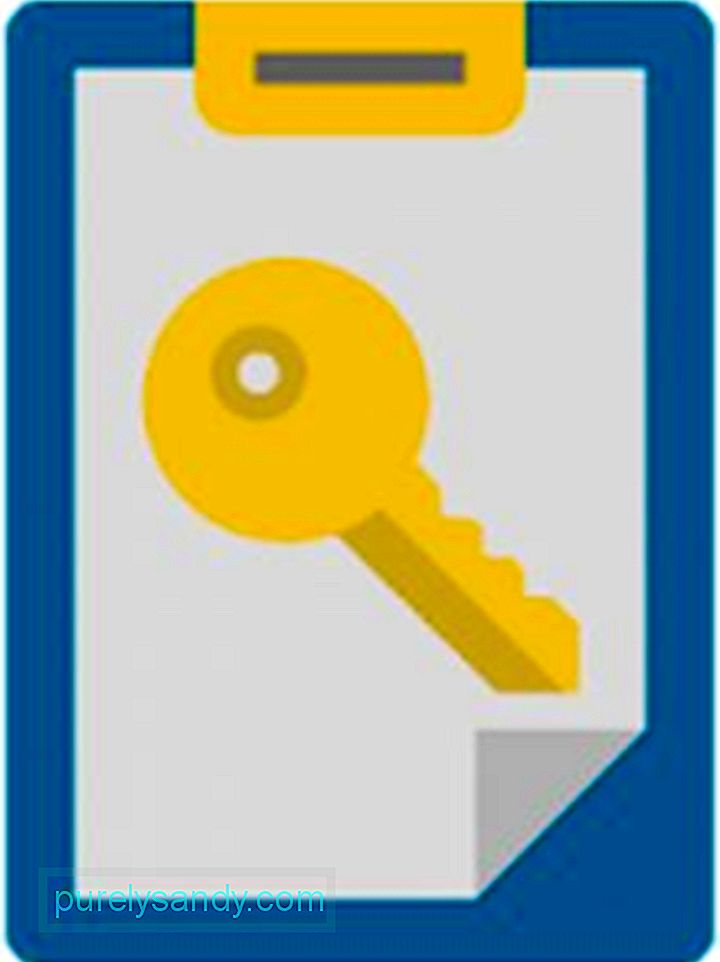
Onko sinun lähetettävä salaisia viestejä ystävillesi? Text Hider Pro -salauksen avulla voit salata ja purkaa tekstin riippumatta tekstin koosta tai muodosta. Voit koodata lyhyen lauseen, kappaleen tai jopa kokonaisen kirjan, jos haluat. Voit käyttää tätä sovellusta lähettämään viestejä ystävillesi samalla avaimella, jota käytit tekstin salaamiseen.
Voit salata tekstin kopioimalla sen laitteen leikepöydälle ja napauttamalla Salaa. Sama prosessi koskee viestien salauksen purkamista. Tarvitset vain avaimen, jota käytetään tekstin salaamiseen.
Android Nougat -salausominaisuudetYksi merkittävimmistä muutoksista Android-salauksessa on suoran käynnistyksen käyttöönotto Android Nougat -sovelluksessa. Toisin kuin nykyinen ominaisuus, joka salaa koko laitteesi ja lukitsee sen, kunnes syötät salasanasi, Suora käynnistys -toiminnon avulla muutama ohjelmisto voidaan suorittaa heti, kun käynnistät laitteen, jopa kirjoittamatta salasanaa. Jotkin ominaisuudet, kuten puhelut ja hälytykset, voivat toimia heti käynnistämisen jälkeen, kun taas tietojasi käyttävät sovellukset eivät toimi ennen kuin annat salasanasi.
Salaus tarjoaa Android-laitteillamme olevan henkilötietomäärän myötä ylimääräisen suojaustason luvattomalta käytöltä ja tietojen väärinkäytöltä. Android-käyttäjille on monia vaihtoehtoja laitteellesi haluamasi salauksen tasosta riippuen. Voit salata koko laitteen, yhden kansion, tietyt tiedostot, valokuvat tai jopa tekstin. Vaikka salaus ei tarjoa täydellistä suojausta kaikkea vastaan, se tarjoaa silti erinomaisen suojan, jos laite varastetaan.
YouTube-video: Kuinka salata Android-laite oikein
09, 2025

